用PS怎么把左右脸修复对称发布时间:2021年05月12日 12:02
各位同学大家好!今天我要给大家说的是一个略微复杂的操作。究竟是什么呢?那就是用PS怎么把左右脸修复对称!有时候,我们在拍照的时候会做出一些歪脖、托腮之类的动作;这样的虽然很美,但会导致左右脸不对称。从正面看的话,显得并很不好看,两边脸不一样,脖子还是歪向一边的。遇到这种问题我们该怎么办呢?爱美的你不要着急,我今天就给大家带来教程——用PS怎么把左右脸修复对称的方法。大家跟我一起向下看吧!希望对大家有用!
1、本课主要内容如图示。
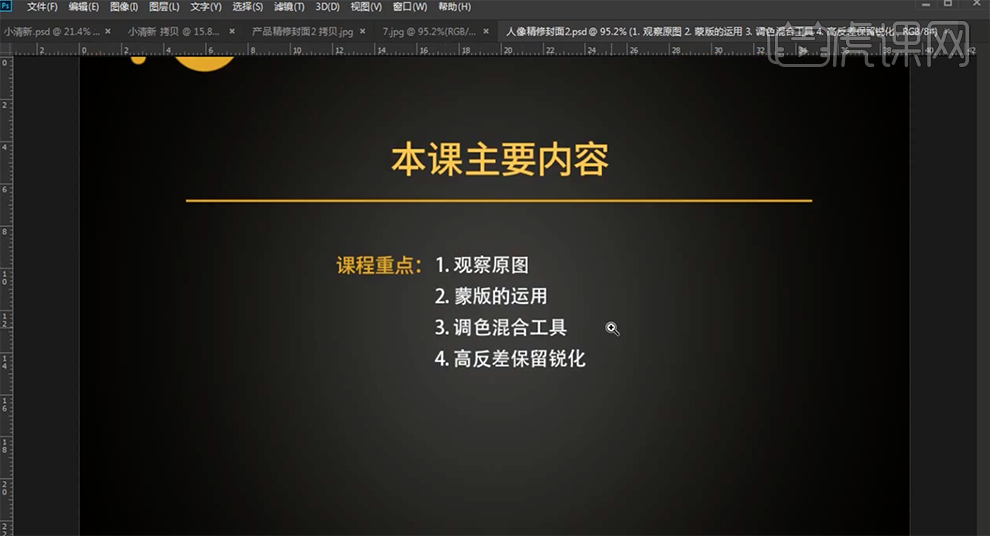
2、[打开]PS软件,[打开]素材文档。具体效果如图示。
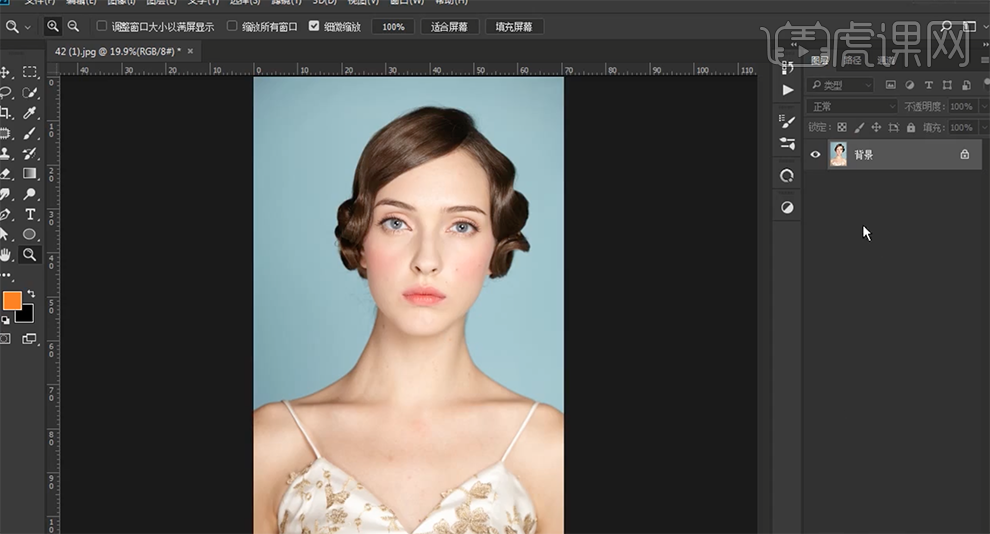
3、[复制]图层,使用[套索工具]套选人物头部区域,按[Ctrl+J]复制图层。按[Ctrl+T]调整角度。添加[图层蒙版],使用[画笔工具]涂抹细节。具体效果如图示。
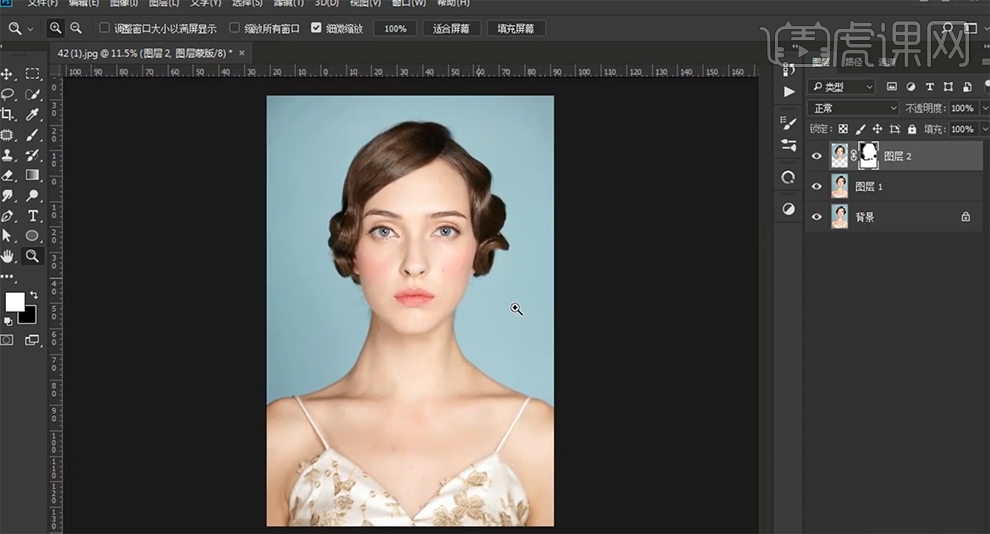
4、按Ctrl+Alt+Shift+E]盖印图层,[复制]图层,[重命名]图层。单击[滤镜]-[液化],调整人物形体细节。具体效果如图示。

5、[复制]图层,[重命名]图层。使用[套索工具]套选头发区域,按[Ctrl+J]复制图层,使用[橡皮擦工具]擦除细节。具体效果如图示。
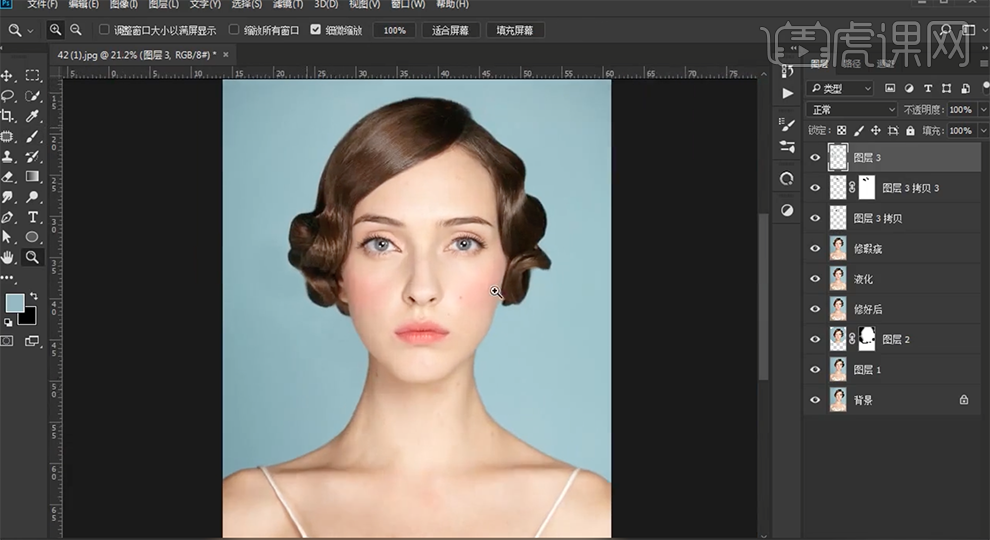
6、[复制]修瑕疵图层,使用[污点修复工具]修复画面瑕疵细节。[选择]关联图层,按[Ctrl+E]合并图层,使用[修复画笔工具]修复其他区域瑕疵细节,[重命名]图层。具体效果如图示。
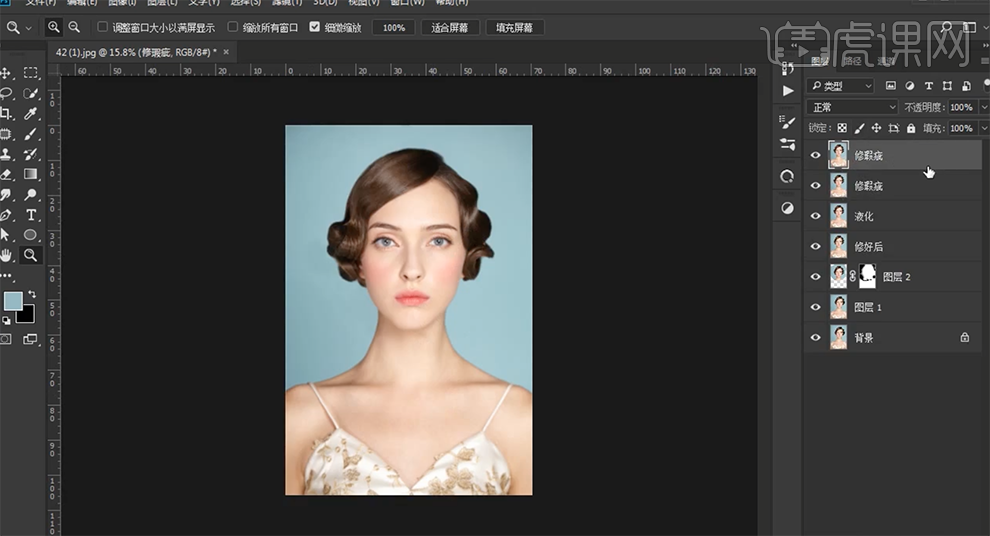
7、[复制]图层2次,[重命名]图层。[选择]高斯模糊图层,[隐藏]线性光图层,单击[滤镜]-[模糊]-[高斯模糊]值5PX。具体效果如图示。
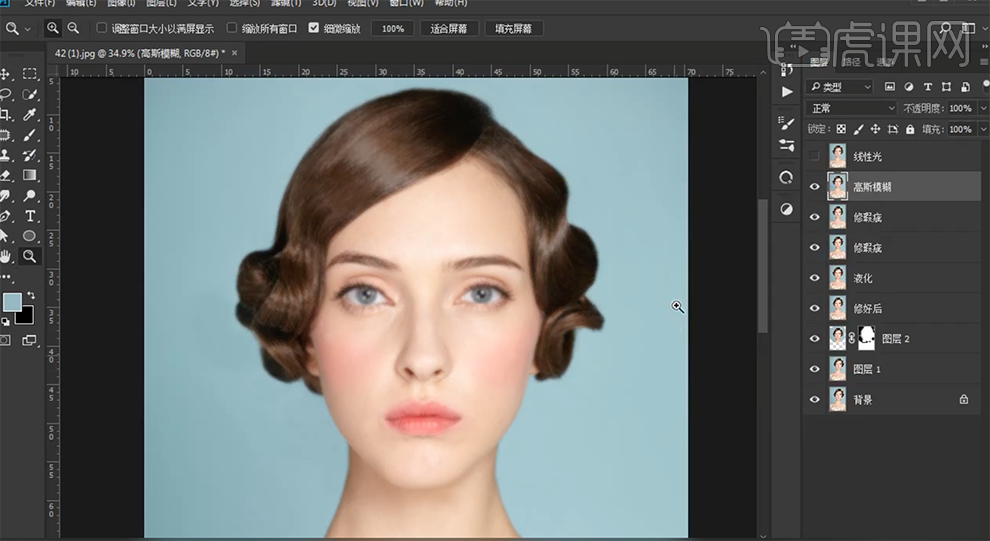
8、[打开]线性光图层,单击[图像]-[应用图像],具体参数如图示。具体效果如图示。
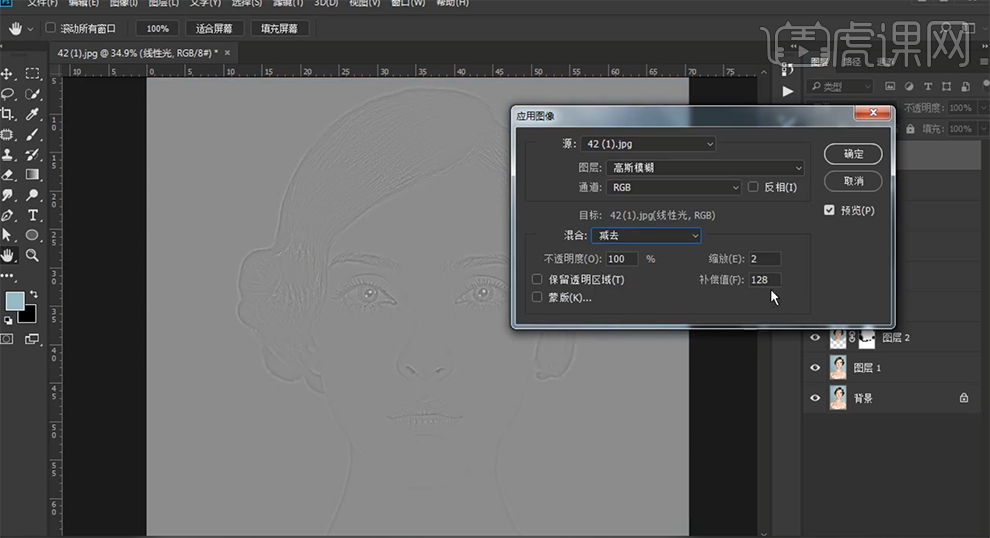
9、[选择]高斯模糊图层,使用[套索工具]套选皮肤区域,[羽化]20PX。单击[滤镜]-[模糊]-[高斯模糊],调整至合适的效果。具体效果如图示。
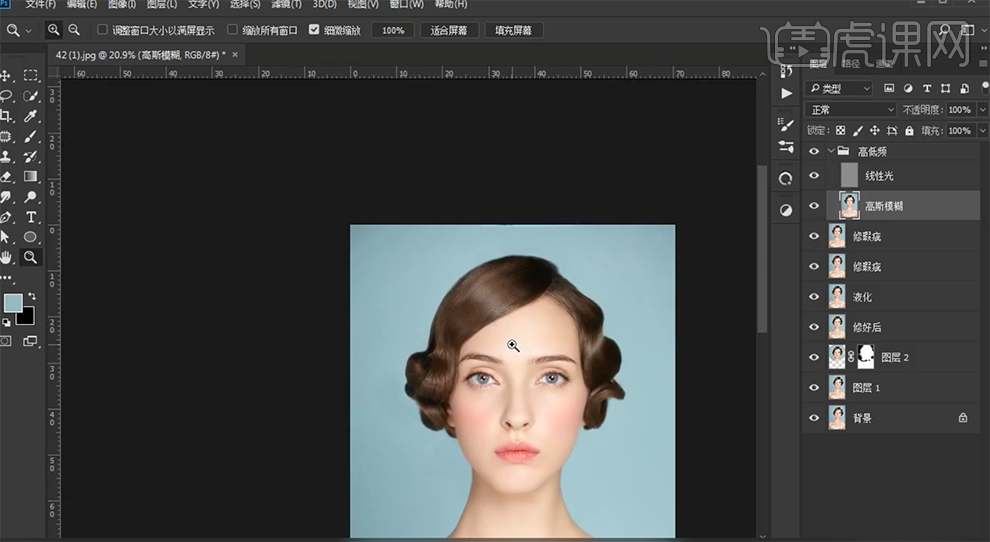
10、[新建]中性灰图层,[图层模式]柔光。[新建]黑白渐变映射图层,[新建]颜色填充图层,[填充]黑色,[图层模式]柔光,[不透明度]43%。具体效果如图示。
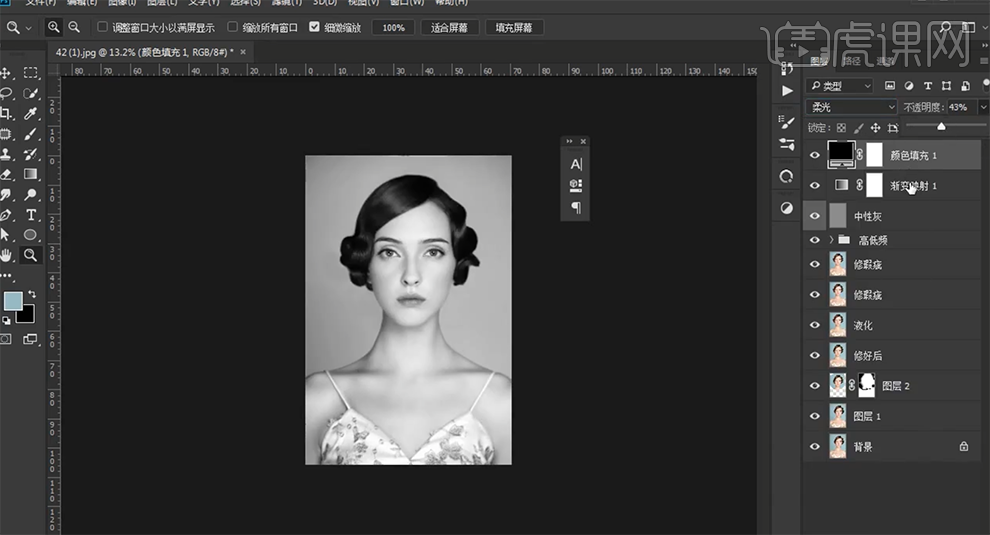
11、[选择]关联图层,按[Ctrl+G]编组,[重命名]观察组。[新建]曲线图层,具体参数如图示。具体效果如图示。
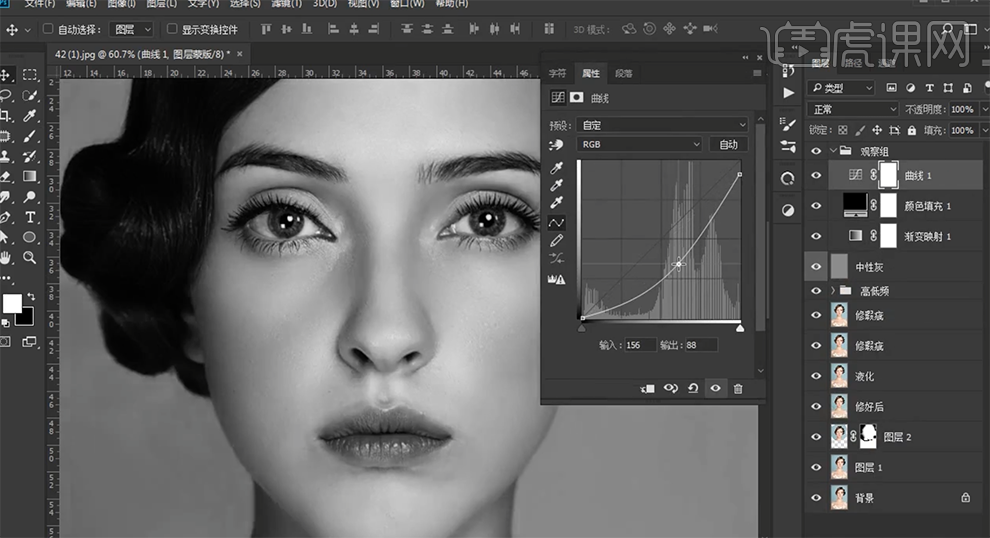
12、[新建]曲线图层,具体参数如图示。具体效果如图示。
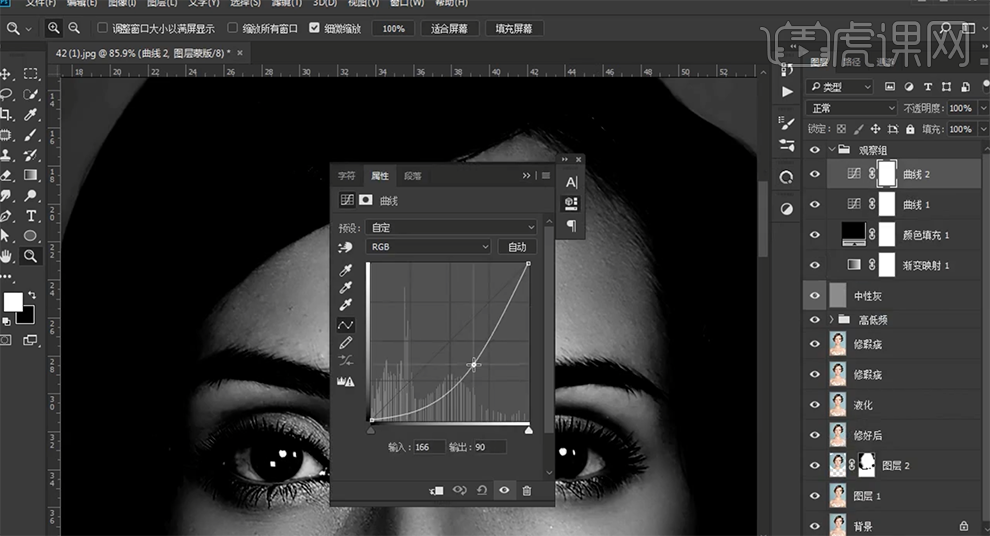
13、[选择]中性灰图层,根据光影规律,使用[画笔工具]涂抹画面明暗细节。具体效果如图示。
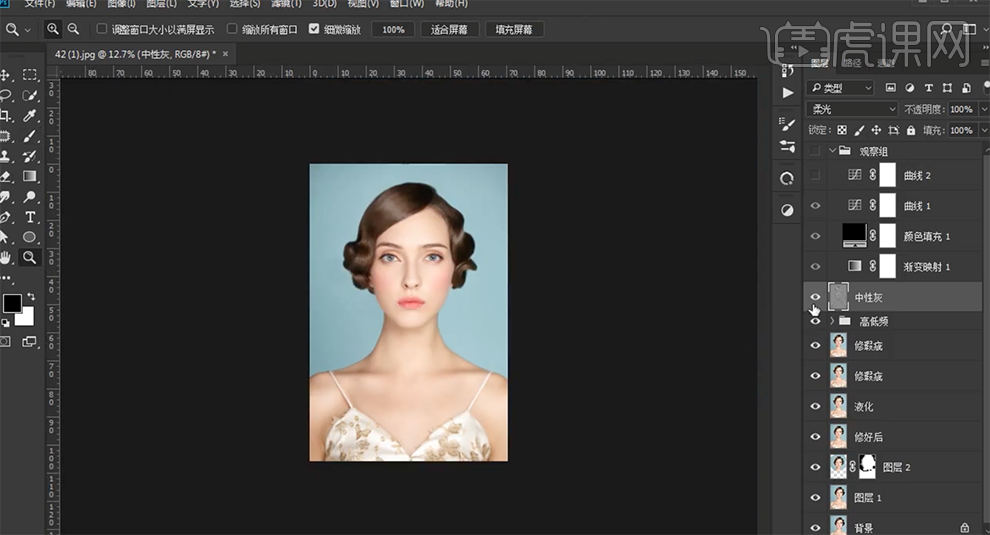
14、[删除]观察组,[选择]修瑕疵图层,使用[套索工具]套选瑕疵细节,按[Ctrl+J]复制图层,调整图层顺序,[不透明度]83%。具体效果如图示。
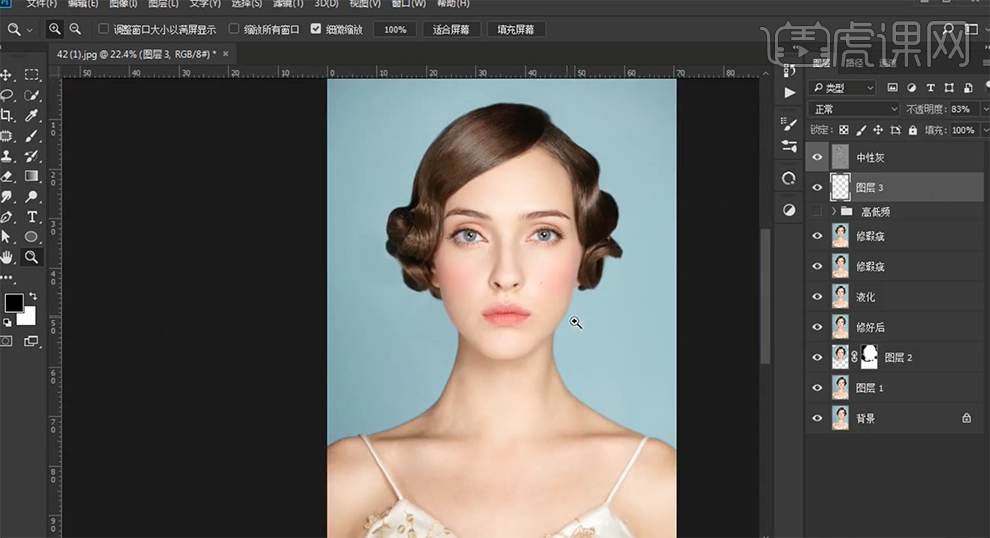
15、在最顶层[新建]图层,使用[画笔工具]绘制人物眼线,[图层模式]正片叠底,[不透明度]71%。具体效果如图示。
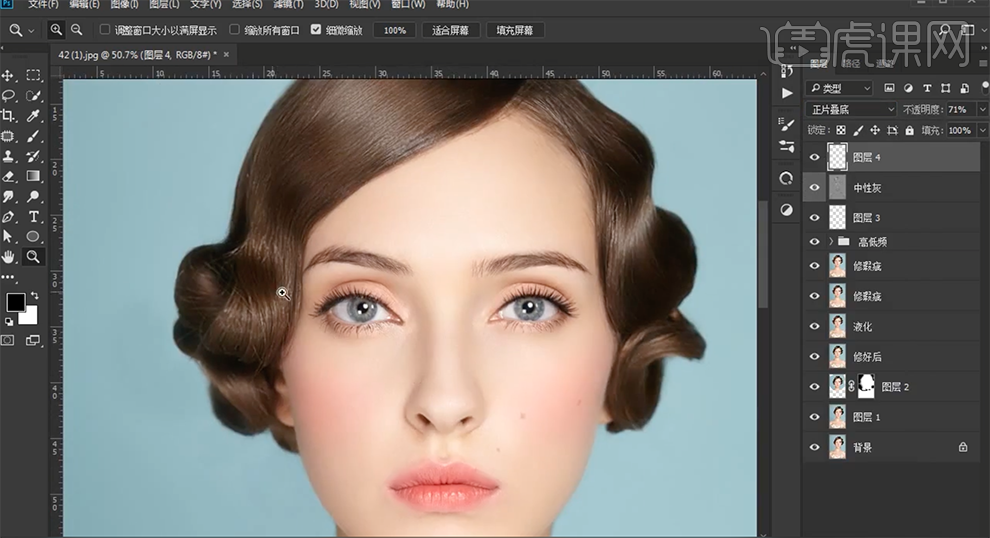
16、[选择]修瑕疵图层,使用[套索工具]套选眼睛区域,按[Ctrl+J]复制图层,调整图层顺序。使用[修复画笔工具]修复眼睛瑕疵细节,使用[画笔工具]完善眼睛。具体效果如图示。
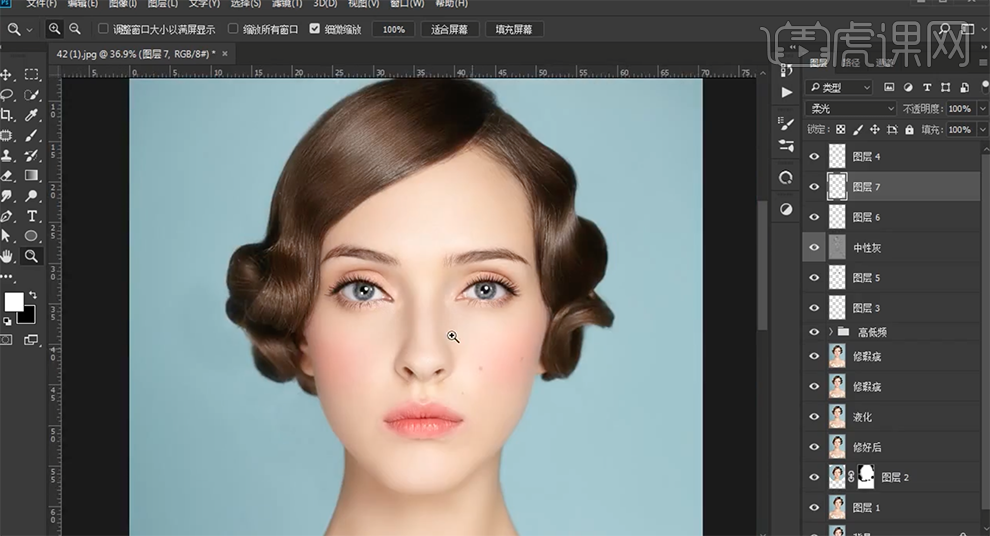
17、按Ctrl+Alt+Shift+E]盖印图层,使用[修复画笔工具]修复画面瑕疵细节。单击[滤镜]-[Camera Raw滤镜],单击[基本]具体参数如图示。具体效果如图示。
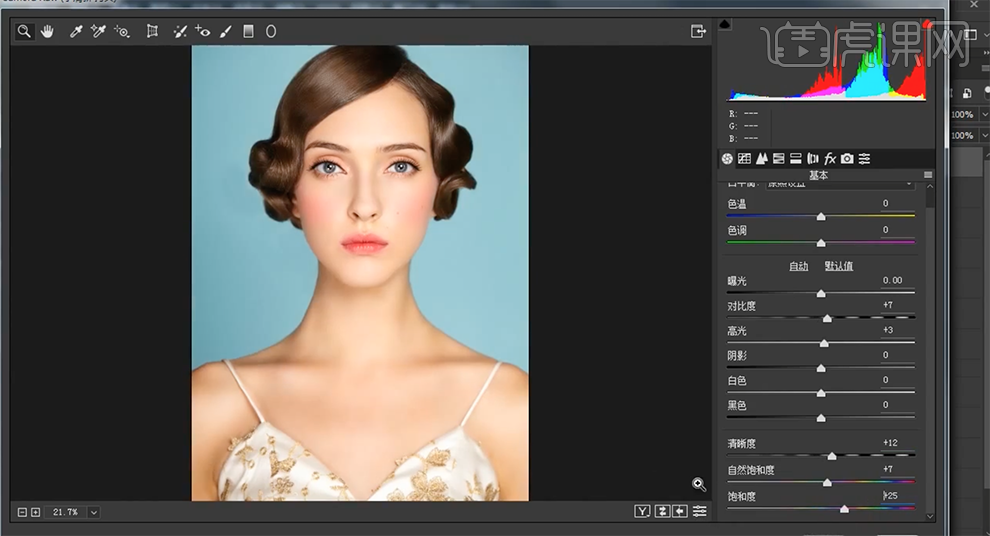
18、单击[HSL]-[色相],具体参数如图示。具体效果如图示。
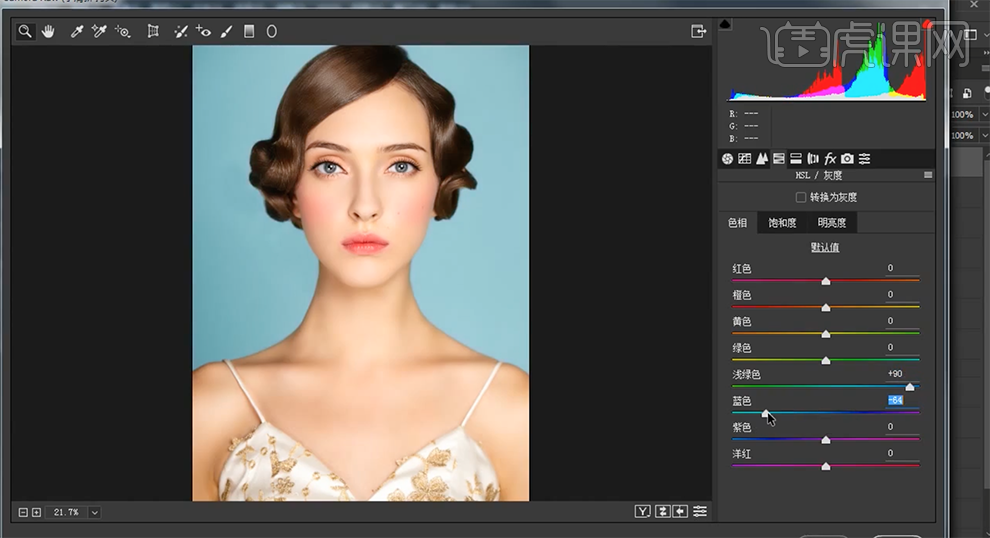
19、单击[饱和度],具体参数如图示。具体效果如图示。
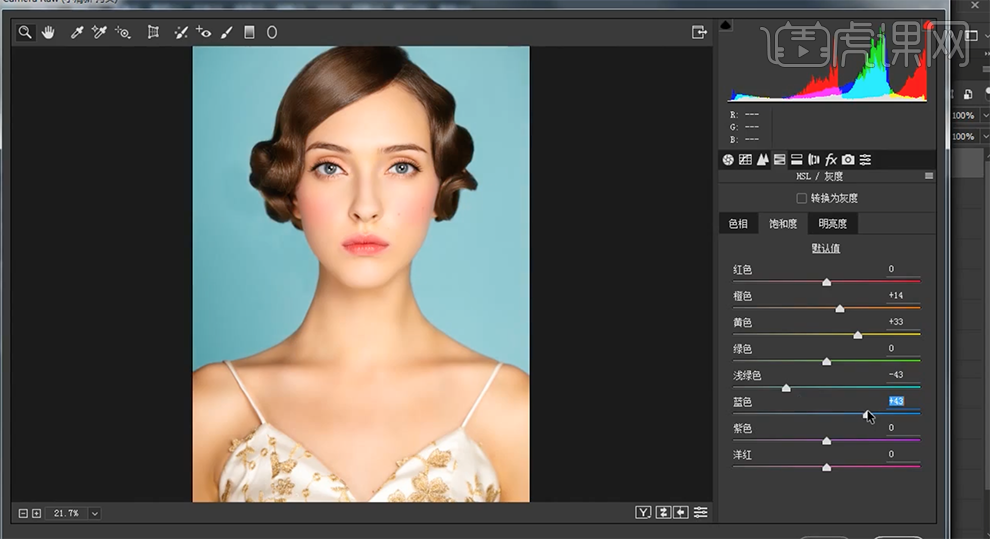
20、单击[明亮度],具体参数如图示。具体效果如图示。
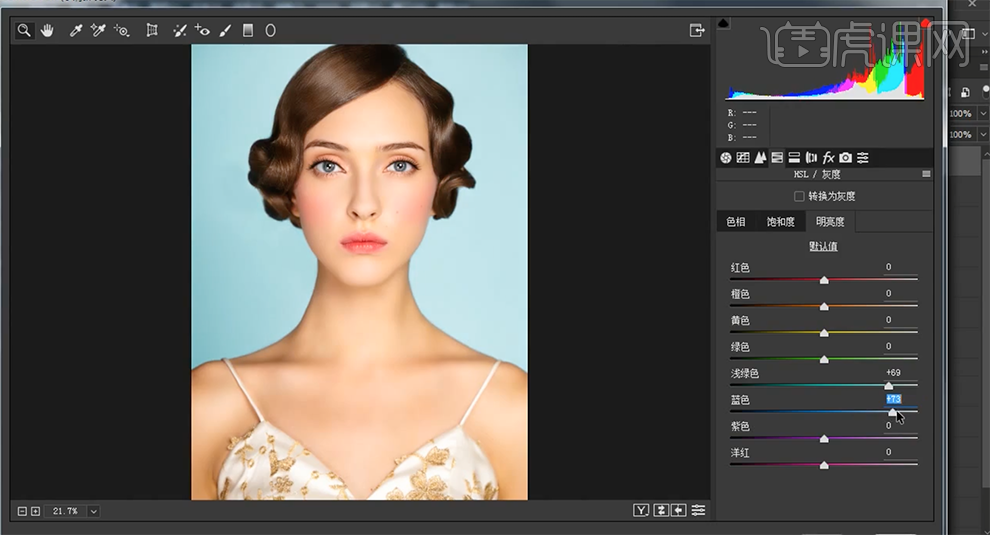
21、[新建]色彩平衡图层,[选择]中间调,具体参数如图示。具体效果如图示。
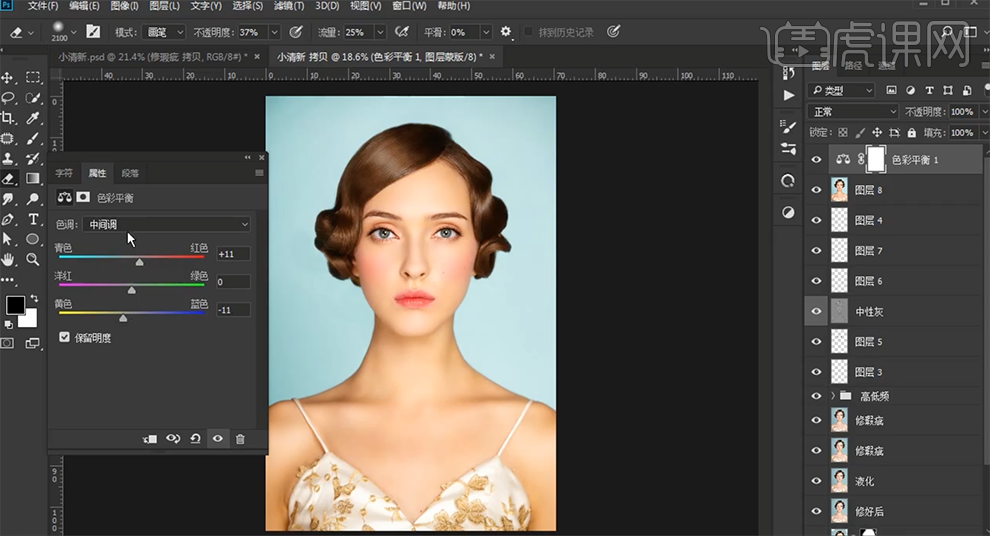
22、[选择]阴影,具体参数如图示。具体效果如图示。
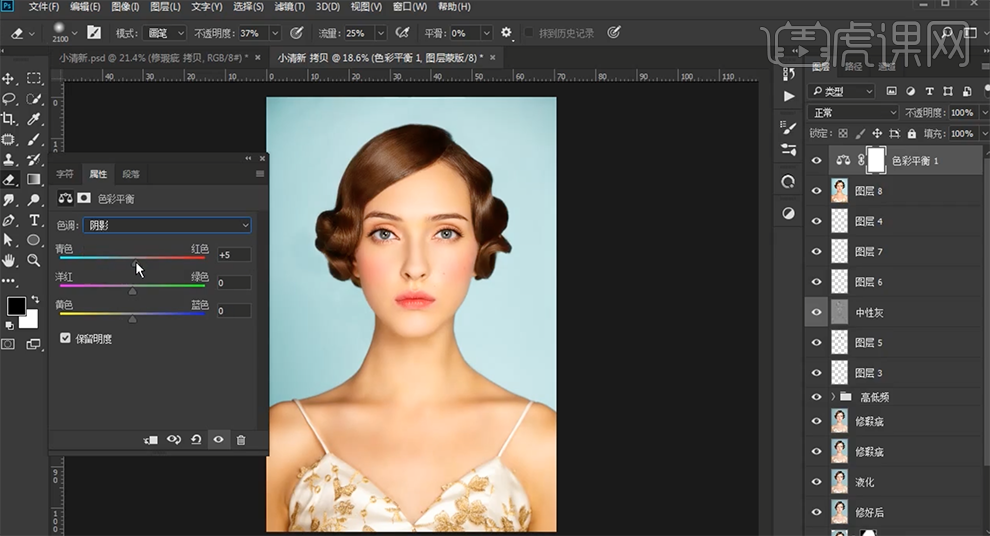
23、单击[图层蒙版],使用[画笔工具]涂抹多余的部分。[新建]可选颜色图层,[选择]白色,具体参数如图示。具体效果如图示。
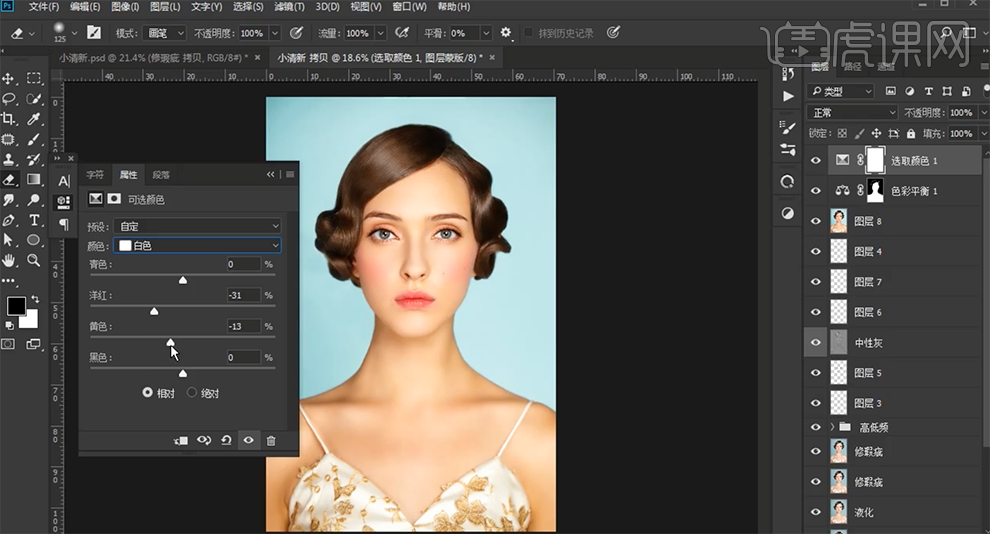
24、单击[图层蒙版],使用[画笔工具]涂抹多余的部分。[新建]可选颜色图层,[选择]红色,具体参数如图示。具体效果如图示。
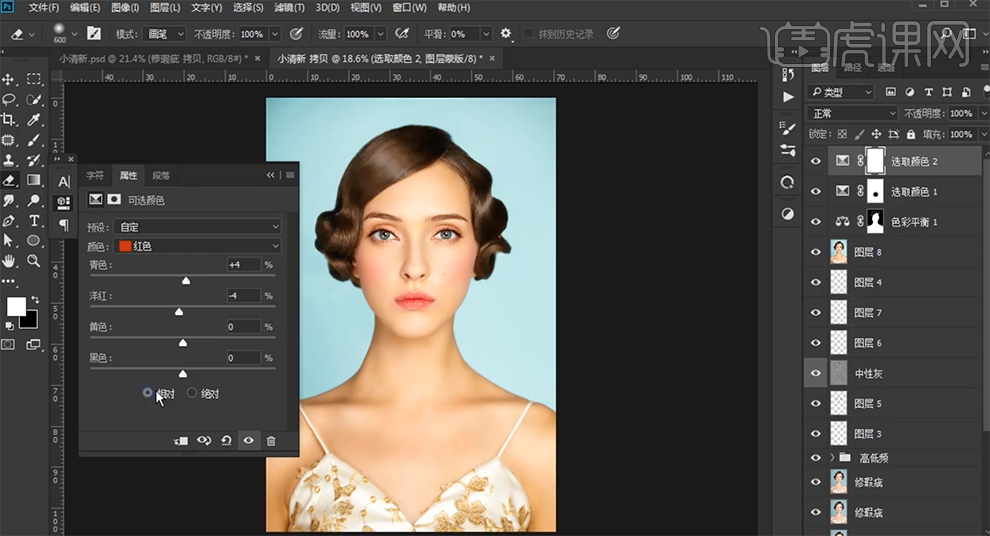
25、[新建]可选颜色图层,[选择]黄色,具体参数如图示。具体效果如图示。
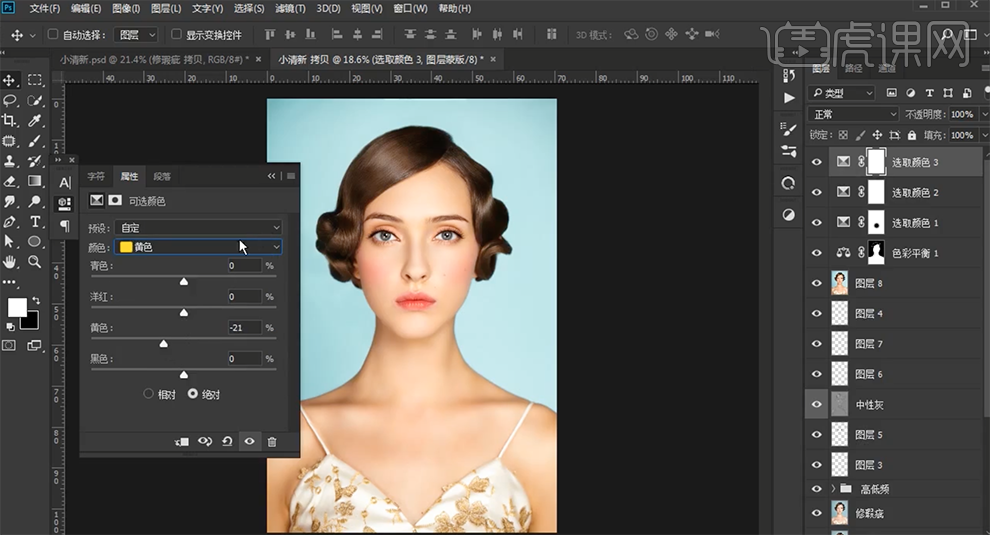
26、按[Ctrl+I]蒙版反向,使用[橡皮擦工具]擦除多余的部分。[新建]颜色填充图层,[填充]橙色。[图层模式]线性光,[不透明度]3%。具体效果如图示。
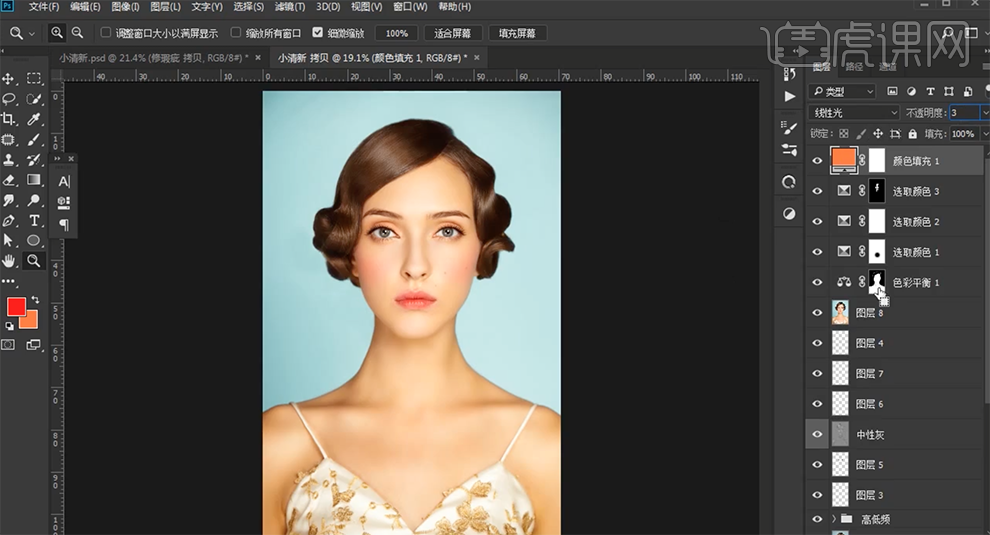
27、按Alt键[拖动复制]色彩平衡图层蒙版,按[Ctrl+Alt+Shift+E]盖印图层。[图层模式]柔光,[不透明度]14%。具体效果如图示。
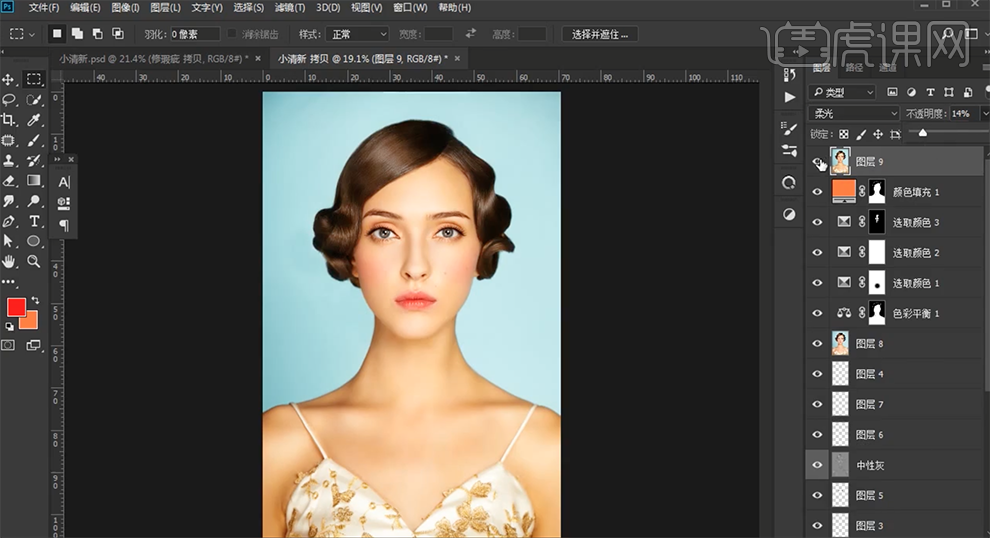
28、[复制]顶层修瑕疵图层,调整图层顺序至顶层。[图层模式]线性光,单击[滤镜]-[其他]-[高反差保留]值1PX。具体效果如图示。
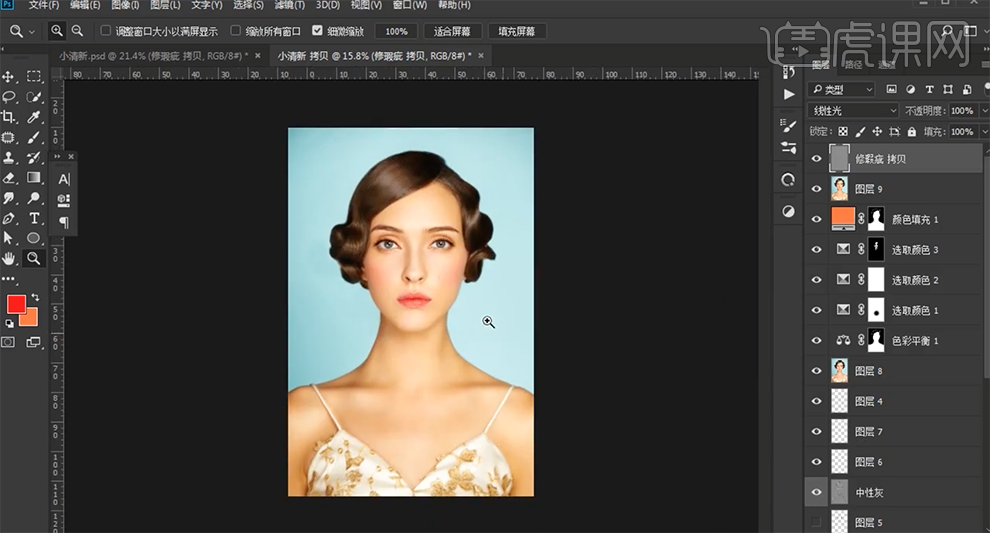
29、最终效果如图示。

好了,这就是今天我给大家整理出来的用PS怎么把左右脸修复对称的方法了,大家感觉怎么样?过程虽然是多了点,但修图过程并不是很难。所以,大家可以照着教程多练习一下,争取早日掌握这个技巧。今天我们就到这了!下次再见!
本篇文章使用以下硬件型号:联想小新Air15;系统版本:win10;软件版本:PS(CC2017)。
























